小编发现很多朋友使用Word画直线的时候,是通过系统自动的画图工具画的(参考文章《Windows系统画图工具如何使用?关于画图工具的一些使用技巧》),画完之后把图片弄到Word里面来。这种方法是可行的,但是有些麻烦。其实Word本身就自带了绘图工具,可以直接画直接。下面看小编是如何操作的。
word中画直线的方法
第一步、右键单击“菜单栏”,在弹出的选项列表中将“绘图”钩选;

第二步、此时,Word中就会出现一个“绘图”工具栏,我单击(下图)中的“直线”按钮;

第三步、按住键盘上的“Shift”键,鼠标左键按住不放,拖动直线的长度即可;
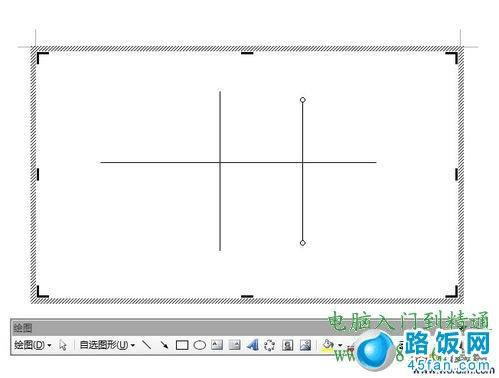
当然,我们也可以利用“绘图”中的“自选图形”-->线条-->直线,来画直线,(同样选种后还是按住 Shift 键来画出直线)。

如何给画出的直线上色?
这里我们先用鼠标单击选中刚刚画出的直线,然后选中“绘图”工具栏中的“线条颜色”来对线条进行上色。(如下图)
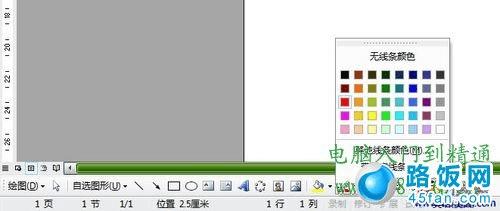

结束语:其实小编很欣赏那些在画图工具里面画直线的朋友,最起码他们懂得举一反三,加油!
本文地址:http://www.45fan.com/dnjc/5806.html
